Ebbene sì, giocare a Final Fantasy VII nella nostra lingua è possibile! Il tutto grazie ad una patch di traduzione non ufficiale, ossia non realizzata
dalla Squaresoft, ma da alcuni gruppi di programmatori e traduttori. Per applicare la patch, e tradurre così Final Fantasy VII in italiano, dobbiamo poter disporre
di una PlayStation in grado di leggere i giochi masterizzati (dai nostri 3 CD originali di Final Fantasy VII creeremo infatti una copia con traduzione), oppure,
in alternativa, di un emulatore che ci permetta di "emulare" l'ambiente PlayStation sul nostro computer, e giocare quindi a FFVII (versione PlayStation) su PC, come l'ePSXe.
Ebbene sì, giocare a Final Fantasy VII nella nostra lingua è possibile! Il tutto grazie ad una patch di traduzione non ufficiale, ossia non realizzata
dalla Squaresoft, ma da alcuni gruppi di programmatori e traduttori. Per applicare la patch, e tradurre così Final Fantasy VII in italiano, dobbiamo poter disporre
di una PlayStation in grado di leggere i giochi masterizzati (dai nostri 3 CD originali di Final Fantasy VII creeremo infatti una copia con traduzione), oppure,
in alternativa, di un emulatore che ci permetta di "emulare" l'ambiente PlayStation sul nostro computer, e giocare quindi a FFVII (versione PlayStation) su PC, come l'ePSXe.
Nota Bene - Le indicazioni che seguono fanno riferimento alla Versione PlayStation di Final Fantasy VII, a cui può essere applicata la traduzione italiana,
e che può essere giocata su PSOne oppure su PC con emulatore.
Ma vediamo più nei dettagli cosa fare.
Giocare a FF7 in italiano su Playstation One
Ci servono:
- la patch di traduzione.
- una Playstation One in grado di leggere i CD masterizzati
- vari programmi per applicare la patch
- 3 CD vuoti
- ed ovviamente il gioco originale di FFVII
La più diffusa patch di traduzione per Final Fantasy VII (versione Playstation) è quella realizzata da "Tiduzzo", della Clomax.
Il vecchio indirizzo del sito era clomax.com, ma da qualche tempo pagine e files sono stati trasferiti a questo nuovo indirizzo:
Rom-Hacking
Nella pagina troveremo sia la versione curata da "Tidus", sia quella curata dai "SadNES City" (per quest'ultima vedi avanti)
Se optiamo per la patch di Tidus troveremo sia la patch Final Fantasy VII per PSOne, sia il relativo file di FIX,
che corregge alcuni bugs (letteralmente "bachi", ossia errori) della patch in questione. E' importante scaricare entrambi i files (patch e fix), ed assicurarsi di leggere le istruzioni
in esso contenute, che offrono una guida completa all'installazione della patch.
Il contenuto di quest'ultimo file (specie la sezione V: "Come applicare la patch") va seguito alla lettera, per evitare di incappare in errori, e sprecare così uno o più
CD vuoti.
 Per quanto riguarda
i programmi necessari ad applicare materialmente le patch,
la guida consiglia:
Per quanto riguarda
i programmi necessari ad applicare materialmente le patch,
la guida consiglia:
1) Clone CD (famoso programma di masterizzazione, ma andrà bene qualsiasi buon programma di masterizzazione,
come il Nero)
2) PPF O MATIC 3.0 (programma per applicare la patch, si trova già nel file rar contenente la patch)
3) ECC Regen (programma per rigenerare gli ECC: anche questo è compreso nel pacchetto della patch)
Seguendo passo passo il contenuto del file "readme.txt"/"leggimi.txt" (sezione V, paragrafo: "Come masterizzare FFVII in italiano"), riusciremo senza problemi nel procedimento.
In breve, ecco i passi da compiere:
1) inseriamo nel nostro lettore CD il CD 1 di Final Fantasy VII PSOne, e usiamo il programma di masterizzazione (Clone CD, ma va bene qualunque altro)
per creare un'immagine di questo CD. Ovviamente i comandi da lanciare sono differenti a seconda del programma di masterizzazione utilizzato, ma nella maggior parte
dei casi riusciremo facilmente ad individuare la voce "Crea File Immagine", "Crea immagine dal CD", "Crea Immagine ISO", o similari. Usando Clone CD, otterremo come
risultato un file .img ed un file.ccd
2) usiamo poi il programma di applicazione della patch (PPF O MATIC) per applicare la patch all'immagine appena creata. Se abbiamo usato Clone CD, dovremo
usare il programma sul file .img.
3) usiamo ECC REGEN sul file di immagine appena patchata per correggere gli eventuali errori che troverà: usiamo il comando Scan, selezioniamo tutti gli errori trovati,
ed usiamo quindi il comando Regenerate.
4) per finire, dovremo masterizzare l'immagine (patchata e corretta) su un CD vuoto. Se usiamo Clone CD, dovremo selezionare l'opzione "Masterizza da File Immagine".
E' molto importante, qualunque sia il programma di scrittura utilizzato, masterizzare l'immagine alla minore velocità possibile, per evitare errori e assicurarci
un risultato ottimale.
Bene, il CD 1 PSOne di Final Fantasy VII, in italiano, è pronto per essere letto dalla nostra Playstation modificata ;)
Il procedimento ovviamente va ovviamente ripetuto anche per i CD 2 e 3. Il CD 3 merita però una precisazione ulteriore. All'interno dell'archivio scaricato, avremo infatti
trovato anche un'ulteriore patch, dal nome "Supernova-Ita". Si tratta di una patch extra, utilizzata per tradurre i nomi dei pianeti visualizzati durante la tecnica
Supernova: per questo motivo, questa patch dovrà essere applicata solo ed esclusivamente sul CD 3!
 Nota Bene: assicuriamoci di conservare i nostri CD
originali di Final Fantasy VII in inglese perché, nonostante l'applicazione del file FIX,
il gioco in italiano potrebbe bloccarsi in alcuni punti. In questo caso, ci basterà giocare quel piccolo tratto di gioco con la versione inglese (i salvataggi sono perfettamente compatibili),
per poi riutilizzare il gioco in italiano non appena avremo superato la zona "critica". Questi punti sono:
Nota Bene: assicuriamoci di conservare i nostri CD
originali di Final Fantasy VII in inglese perché, nonostante l'applicazione del file FIX,
il gioco in italiano potrebbe bloccarsi in alcuni punti. In questo caso, ci basterà giocare quel piccolo tratto di gioco con la versione inglese (i salvataggi sono perfettamente compatibili),
per poi riutilizzare il gioco in italiano non appena avremo superato la zona "critica". Questi punti sono:
- Nella Chocobo Farm: crash del gioco, o grafica impossibile da decifrare. Salviamo prima di entrare nella fattoria e cambiamo CD.
- All'inizio del CD 2, nel labirinto innevato ai piedi di Icicle Lodge, il gioco si bloccherà ad ogni combattimento che non avvenga nei "corridoi di passaggio" da una zona all'altra
della mappa. Possiamo evitare il crash del gioco gironzolando su noi stessi in modo da iniziare uno scontro in queste schermate di passaggio, ed essere così relativamente sicuri di poter
procedere fino al passaggio successivo. Tuttavia, anche in questo caso è più sicuro salvare la partita ed usare il CD inglese per questo tratto.
- Nell'area esterna a Junon Town, comprese le foreste in cui c'è una buona probabilità di incontrare Yuffie. Il gioco crasherà nelle battaglie. Cambiamo CD fino a
quando non raggiungeremo Junon Town.
 Difficoltà nell'applicazione della patch? Chiedi aiuto sul Forum, nella discussione
"Final Fantasy VII in Italiano".
Difficoltà nell'applicazione della patch? Chiedi aiuto sul Forum, nella discussione
"Final Fantasy VII in Italiano".
Giocare a Final Fantasy VII (PS One) in italiano, con emulatore, su PC
Se invece non disponiamo di una PlayStation in grado di leggere i CD masterizzati, dovremo ricorrere al nostro Computer, e giocare a Final Fantasy VII in italiano sul
nostro PC. Ecco nei dettagli cosa ci serve, e cosa fare.
 Ci servono:
Ci servono:
- l'emulatore ePSXe, scaricabile dalla sezione Downloads del Diary. In questa pagina
troverete due differenti versioni dell'emulatore: la versione "base", contenente solo il file exe e le librerie indispensabili, e la versione "pacchetto all-in-one",
contenente i migliori plugins audio e video, i file memory card, nonché la famosa patch di traduzione nella cartella "Traduzione ITA FF7"
Attenzione: la versione 1.60 dell'emulatore ePSXe è l'ultima progettata per Windows XP. Chi usa invece
Windows Vista, Windows Seven, Windows 8 o Windows 10 dovrà usare l'ultima versione, scaricabile sempre dai Downloads.
- la patch di traduzione. Se avete scaricato la versione "pacchetto tutto compreso" di ePSXe la troverete all'interno dell'archivio; in caso contrario, l'indirizzo
da cui scaricarlo è: Rom-Hacking.
- i nostri 3 CD originali di Final Fantasy VII.
Il procedimento da seguire è molto semplice.
1) Selezioniamo il file di patch, e creiamone due copie, in maniera tale da avere in tutto tre files patch uguali.
2) Inseriamo il CD 1 nel nostro lettore CD, esaminiamone il contenuto
(Esplora Risorse o Risorse del computer, a seconda del sistema operativo) e cercare il file dal nome SCES_XXX.XX (con dei numeri al posto delle X). Il file in questione
è un file nascosto, per cui assicuriamoci che le nostre impostazioni di sistema ci permettano di visualizzarlo. Se usiamo un sistema operativo Windows, apriamo
una qualsiasi cartella, clicchiamo sul menu Strumenti e poi sulla voce Opzioni Cartella. Clicchiamo poi sulla scheda Visualizzazioni, ed assicuriamoci che alla voce
"Cartelle e files nascosti", sia selezionata la voce "Visualizza cartelle e file nascosti".
3) Selezioniamo 1 file di patch, e rinominiamolo ESATTAMENTE come il file che abbiamo trovato all'interno del CD1.
4) Inseriamo la patch rinominata all'interno della cartella "patches" dell'emulatore ePSXe.
E' tutto :)
A questo punto non dovremo far altro che inserire il CD 1 nel nostro lettore CD, attivare l'emulatore e giocare.
Ovviamente la stessa cosa va fatta per gli altri 2 files di patch prima copiati, che devono essere rinominati come i files SCES_XXX.XX contenuti all'interno del
CD 2 e del CD 3.
L'emulatore è pronto per leggere i nostri CD di Final Fantasy VII,
e tradurli automaticamente in italiano. Prima di poterci mettere al comando di Cloud e compagni, però,
dovremo configurarlo. Ecco come fare.
Nota: I plugins qui nominati si selezionano dal menu Config, scegliendo poi le voci Video, Audio e CDROM. Sono ottimizzati per girare su una configurazione hardware standard e
su sistema operativo Windows XP; altri sistemi operativi o particolarità hardware del computer potrebbero richiedere l'uso di plugins differenti, tuttavia le modalità di configurazione sono
solitamente molto simili. Assicuriamoci comunque di seguire le istruzioni indicate in "Regolare la velocità" e "Far apparire il menu di battaglia", che ci saranno essenziali per giocare
degnamente.
Video -> Pete's DX6 D3D Driver 1.49
Scegliamo questa voce dall'elenco e clicchiamo su Configure. Una volta all'interno della finestra di configurazione, mettiamo il segno di spunta alla voce "USE FPS LIMIT",
e poi selezioniamo la voce accanto, "FPS LIMIT 10-200", inserendo nella casella accanto il valore 55. Inoltre, poco più in basso troveremo la voce "OFF-SCREEN DRAWING": scegliamo
dall'elenco la voce 3 o 4.
Suono -> ePSXe SPU core 1.5.2.
Non ha bisogno di configurazione.
CD ROM -> Pete's CDR ASPI/IOCTL Driver 1.10
Assicuriamoci che sia selezionata la lettera corrispondente al nostro lettore CD/DVD (di solito si tratta di D: oppure E:). Se usiamo Windows XP, la prima voce ("INTERFACE") dev'essere
"W2K/XP - IOCTL scsi commands". Inseriamo il CD all'interno del lettore e clicchiamo poi sul pulsante "TRY AUTO-DETECION" per impostare anche la casella "READ MODE" lì a fianco
(ignoriamo pure l'eventuale messaggio d'errore).
Regolare la velocità - Menu Config -> Video
Clicchiamo sul pulsante "Configure" del nostro Plug-In (meglio utilizzarne uno della famiglia Pete's). Qui inseriamo il segno di spunta alla casella "USE FPS LIMITS" ed inseriamo poi,
nella casella lì vicino ("FPS Limit: Frame Per Second"), il valore 55 in sostituzione dell'altro numero presente, molto più alto (il valore di default è pari a 200). Così facendo regoleremo
la velocità al punto giusto.
Far apparire il menu di battaglia
Nella stessa schermata dovremmo trovare anche la casella "Off-Screen Drawing" (o simile): impostiamo il valore a 3 o 4 per visualizzare correttamente i menu nel corso delle battaglie.
Attenzione - Anche in tal caso il gioco potrebbe bloccarsi negli stessi punti "critici" sopra elencati. Per impedirlo, ci basterà spostare temporaneamente
il file di traduzione al di fuori della cartella "patches" dell'emulatore. In questo modo l'emulatore leggerà il gioco originale, in inglese, e non incontreremo problemi.
Oltrepassato il punto critico, potremo rimettere la traduzione al suo posto. Ripeto i punti problematici:
- Nella Chocobo Farm: crash del gioco, o grafica impossibile da decifrare.
- All'inizio del CD 2, nel labirinto innevato ai piedi di Icicle Lodge, il gioco si bloccherà ad ogni combattimento che non avvenga nei "corridoi di passaggio" da una zona
all'altra della mappa.
- Nell'area esterna a Junon Town, comprese le foreste in cui c'è una buona probabilità di incontrare Yuffie. Il gioco crasherà nelle battaglie.
 Difficoltà nell'applicazione della patch? Chiedi aiuto sul Forum, nella discussione
"Final Fantasy VII in Italiano".
Difficoltà nell'applicazione della patch? Chiedi aiuto sul Forum, nella discussione
"Final Fantasy VII in Italiano".
Traduzione dei SadNES City
Giorno 16 Agosto 2010 anche i SadNES City hanno pubblicato una loro traduzione di Final Fantasy VII, versione PlayStation. La patch pare essere
priva di crash o blocchi, e traduce interamente il gioco in italiano, compresi i nomi di magie, abilità, oggetti e quant'altro. La trovate, insieme alle
istruzioni da seguire passo passo per la sua applicazione, a questi indirizzi:
SadNES City
RomHacking
Naturalmente, anche in questo caso è possibile:
1) applicare la patch alle ISO originali di FFVII, masterizzare le ISO patchate su 3 CD vuoti, e giocarle su PSX modificata
oppure
2) applicare la patch alle ISO originali di FFVII, e giocarvi su computer usando l'emulatore ePSXe.
 La Strategia contiene un errore? Segnalalo qui.
La Strategia contiene un errore? Segnalalo qui.